Gran parte de la cobertura con respecto a iOS se ha referido a iPadOS, y eso es un poco injusto. Es posible que iOS 13 no sea "el nuevo atractivo", pero Apple aún ha realizado muchos cambios que hemos estado pidiendo.
Uno de esos cambios es una hoja para compartir completamente rediseñada. Así es como compartes o realizas varias acciones en iOS y Apple finalmente lo actualizó. La función recibió un lavado de cara muy necesario con iOS 13 / iPadOS y la última actualización ha agregado funcionalidad adicional.
Contenido
- Lectura relacionada
-
Novedades de la hoja para compartir de iPadOS y iOS 13
- ¿Qué le falta a su hoja para compartir?
- Compartir hoja ¿No funciona con iOS 13.4.1? Arréglalo ahora
-
Cómo usar la nueva hoja para compartir en iOS 13 y iPad
- ¡La hoja para compartir en iOS 13 y iPadOS ahora tiene tres secciones!
-
Cómo crear acciones favoritas para compartir hojas
- Esto es lo que debe hacer para editar las acciones favoritas de su hoja para compartir:
-
Conclusión
- Artículos Relacionados:
Lectura relacionada
- ¿Dónde está el Camera Roll en iOS 13 y iPadOS?
- ¿Dónde está la pestaña Actualización de la App Store en iOS 13 y iPadOS?
- Cómo editar y crear Memoji personalizados en iOS 13
- Mejoras de privacidad y seguridad de iOS 13 anunciadas en WWDC
Novedades de la hoja para compartir de iPadOS y iOS 13
Como dijimos anteriormente, Apple presentó una hoja para compartir completamente rediseñada con el lanzamiento de iOS 13 y iPadOS. La hoja para compartir ahora se ve mucho más limpia y finalmente se ha deshecho de la vieja sensación de los días de iOS 10.
Con iOS 13, la hoja para compartir se ha vuelto "inteligente", ya que sugiere sus contactos favoritos en la parte superior. Luego, tenemos una sección para varias aplicaciones como AirDrop, Messages, Notes y otras.
Moviéndose aún más hacia abajo (arrastrando hacia arriba), hay una gran cantidad de opciones adicionales, dependiendo de las aplicaciones que tenga. Por ejemplo, puede hacer cosas como copiar un enlace, agregarlo a una lista de lectura o abrirlo en su aplicación Reddit favorita.
¿Qué le falta a su hoja para compartir?
Una gran fuente de frustración es que mis amigos y familiares viven dentro de Facebook Messenger o Google Hangouts. Con esta nueva hoja para compartir "inteligente", mi iPhone no es lo suficientemente "inteligente" como para saber que no uso la aplicación Mensajes. Eso significa que me quedo buscando la aplicación en la lista sugerida debajo de mis opciones de Mensajes.
Con el lanzamiento inicial de iOS 13 / iPadOS, otra frustración fue que todas las opciones para compartir se agruparon. Esto lo hacía extremadamente molesto al intentar compartir un enlace a algo como Borradores o Cosas.
Compartir hoja ¿No funciona con iOS 13.4.1? Arréglalo ahora
Muchos usuarios han informado que su función para compartir hojas no funciona después de actualizar a iOS 13.4.1. Cuando tratando de compartir cualquier cosa desde una aplicación, muestra una pantalla en blanco sin los íconos de compartir y se congela momentáneamente.
Si tiene este problema, es probable que la aplicación WhatsApp que se ejecuta en su dispositivo sea la causa.
Para solucionar este problema, desinstale WhatsApp de su iPhone, vuelva a instalarlo y recuerde deshabilitar WhatsApp desde la hoja Compartir de la aplicación.
Como ejemplo, aquí se explica cómo deshabilitar el uso compartido de WhatsApp desde Safari.
- Haga clic en el icono de hoja para compartir en la parte inferior de una sesión de Safari
- En la fila de opciones que se usarán para compartir, comenzando con AirDrop, toque "Más" al final de la fila.
- Toque Editar en la esquina superior derecha
- Deshabilitar el acceso a WhatsApp desde Sharesheet
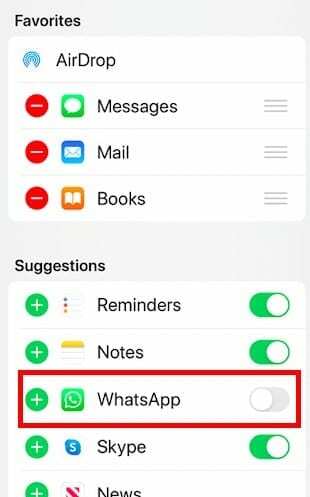
Cuando usa WhatsApp para chatear con personas que no son contactos, WhatsApp intenta completar las sugerencias de hoja para compartir con chats sin contacto y esa parece ser la razón detrás del problema de congelación de la hoja para compartir.
Una solución rápida es habilitar el bloqueo de pantalla en WhatsApp (FaceId, etc.) ya que deshabilita las sugerencias para compartir hojas.
Cómo usar la nueva hoja para compartir en iOS 13 y iPad
Ahora que iPadOS e iOS 13 están disponibles, Apple incluye algunas características nuevas que me facilitan la vida. Cuando abres tu hoja para compartir, ahora ves muchas más opciones, y eso es bueno pero también potencialmente confuso.
El primero de ellos es la adición de nuevas "secciones" dentro de su Hoja de acciones. Ahora hay una sección para sus Acciones favoritas, una sección para la aplicación que está abierta actualmente y "Otras acciones". Estos están agrupados, mientras que las secciones están separadas, lo que facilita la navegación al compartir.
¡La hoja para compartir en iOS 13 y iPadOS ahora tiene tres secciones!
- Un opcionesdiálogo en la cima
- El de dos hileras panel de aplicaciones incluido el acceso rápido a sus contactos recientes de la aplicación de mensajes y dispositivos con los que recientemente realizó AirDropped
- Un lista de acciones. Dependiendo de la aplicación que use, es posible que deba desplazarse hacia abajo para ver todas las opciones
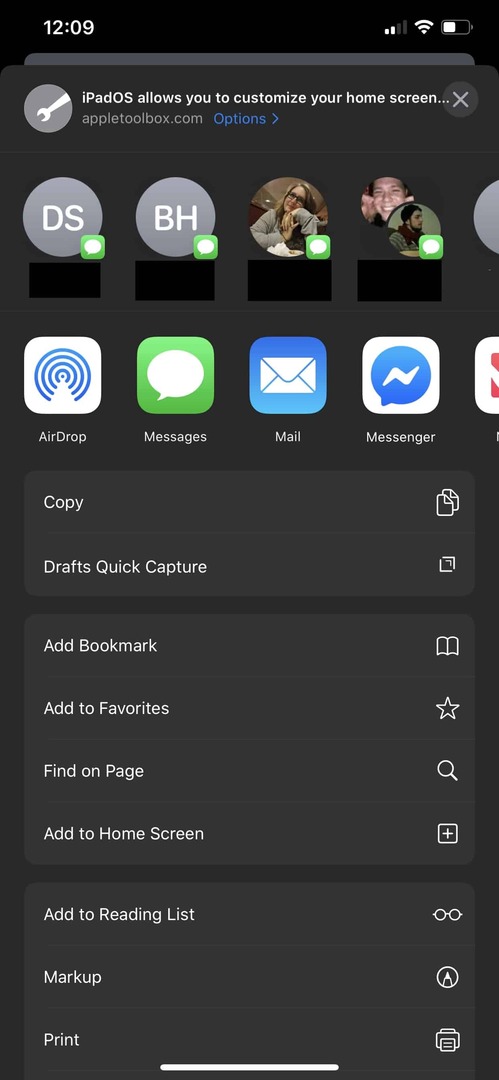
Otro ENORME adición es la capacidad de agregar accesos directos a las acciones de la hoja Compartir. Esta es una de esas cosas en las que nunca pensé realmente, pero ahora que está aquí, mi emoción está por las nubes.
Cómo crear acciones favoritas para compartir hojas
Como mencionamos, Apple incluye la nueva capacidad de tener "Acciones favoritas" accesibles desde la Hoja para compartir.
En lugar de tener que desplazarse por la gran cantidad de opciones, simplemente agregue sus favoritas y tenga acceso a ellas en la parte superior.
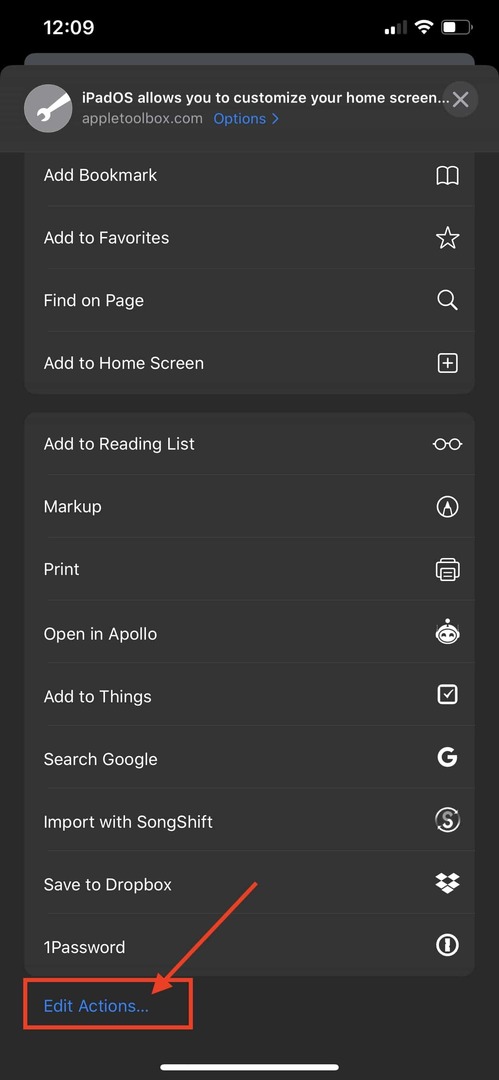
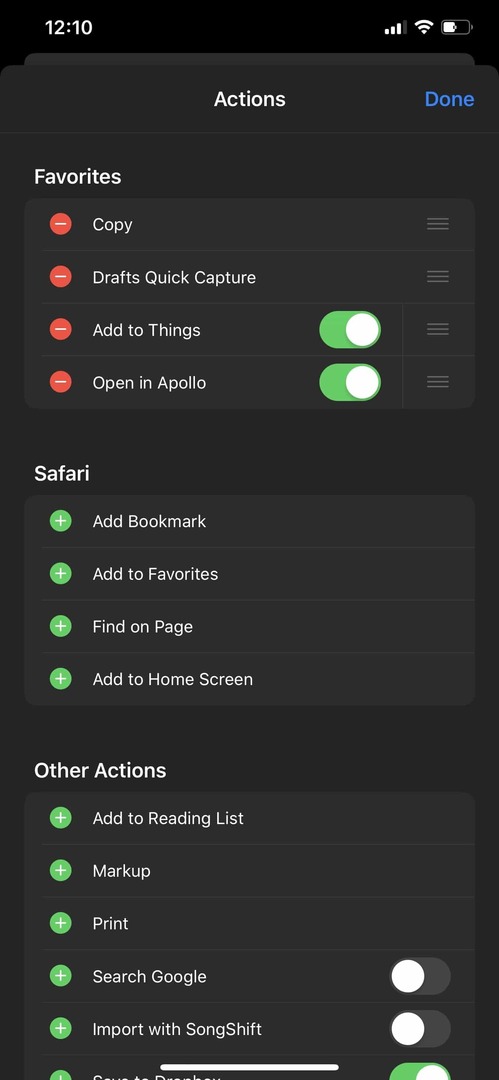
Esto es lo que debe hacer para editar las acciones favoritas de su hoja para compartir:
- Abra la aplicación desde la que está intentando compartir
- Toque en el "Cuota" botón
- Desplácese hacia abajo y seleccione "Editar acciones ..."
- Toque en el "Más (+)" icono junto a las acciones que desea agregar
Por el contrario, si puede tocar el "Menos (-)" para cualquier acción que desee eliminar. A medida que pase el tiempo, podrá personalizarlo y personalizarlo por completo para sus necesidades.
Una vez completadas, esas acciones aparecen según la aplicación que esté utilizando, junto con si están configuradas como Favoritos. Recuerde, estos pueden cambiar según las aplicaciones que tenga en su iPhone o iPad.
Conclusión
Esto, junto con las características adicionales de 13 y iPadOS, son solo una de las razones por las que estoy más que emocionado con esta actualización.
Con suerte, Apple seguirá sorprendiendo a todos y traerá nuevas funciones a la vanguardia en futuras versiones. Mientras tanto, háganos saber cuáles son sus nuevas funciones favoritas con iOS 13 o iPadOS.
Andrew es un escritor independiente que vive en la costa este de los EE. UU.
Ha escrito para una variedad de sitios a lo largo de los años, incluidos iMore, Android Central, Phandroid y algunos otros. Ahora, pasa sus días trabajando para una empresa de HVAC, mientras trabaja como escritor independiente por la noche.